Acabo de ver que mi amigo comparte la canción de Spotify en estado de WhatsApp. ¿Cómo puedo mostrar lo que escucho en Spotify en WhatsApp con otros? ¿Alguien puede darme una guía detallada?
– Usuario de la comunidad de SpotifySpotify siempre está dedicándose a ofrecer la biblioteca muy completa a sus usuarios. Lo más sorprendente es que Spotify también tiene cooperación con muchas plataformas sociales para que sus usuarios puedan compartir música favorita de Spotify con otros. Indudablemente, muchos usuarios se familiarizan mucho con compartir Spotify en la historia de Instagram. Entonces, ¿es posible poner canción de Spotify en estado de WhatsApp, así que sus amigos pueden saber qué está escuchando en Spotify en tiempo real? Si le interesan temas simlares, lea el artículo de hoy y podrá obtener una guía completa sobre estados de WhatsApp & Spotify.

- Parte 1. Todo Lo Que Necesita Saber sobre Estados de WhatsApp
- Parte 2. Cómo Poner una Canción de Spotify en Estado de WhatsApp
- Parte 3. Cómo Enviar una Canción de Spotify por WhatsApp
- Parte 4. Por Qué No Puedo Compartir Canciones de Spotify en WhatsApp
- Parte 5. Truco Adicional: Cómo Guardar Música Favorita de Spotify para Siempre
Parte 1. Todo Lo Que Necesita Saber sobre Estados de WhatsApp
En general, debe saber que WhatsApp es una aplicación que se dedica a dar servicio de envío y recepción de todo tipo de medios, incluidos texto, fotos, videos, documentos, información de ubicación, llamadas de voz y más. Pero sabe ¿qué es Estados de WhatsApp?
¿Qué Es Estados de WhatsApp?
Estados de WhatsApp es una nueva función, que se lanzó en 2017, para compartir actualizaciones por tiempo limitado (24 horas) con amigos y contactos cercanos en WhatsApp de forma en fotos, videos, GIF, texto, etc. Además de elegir los usuarios que pueden ver su estado, esta función le permite publicar estado de voz. A través de grabar voz hasta 30 segundos, WhatsApp Estado puede brindarle actualizaciones más personales. Gracias mucho a esta fantástica función, hace posible compartir canciones de Spotify en WhatsApp. Simplemente abra la aplicación WhatsApp en su dispositivo Android o iPhone, toque el icono de Estado con forma redonda, y luego puede empezar a crear su propio estado de WhatsApp y compartir lo que está escuchando en Spotify en Estados de WhatsApp.
¿Para Qué Sirve Estados de WhatsApp?
En primer lugar, el estado de WhatsApp puede utilizarse para mostrar la personalidad y el estado emocional del usuario. Los usuarios pueden establecer estados para expresar sus estados de ánimo, pensamientos o compartir los momentos maravillosos de su vida, para que sus amigos puedan conocerlos mejor. Por ejemplo, cuando escucha una canción muy buena en Spotify, puede compartirla en Estados de WhatsApp, así que sus amigos pueden saberlo enseguida.
En segundo lugar, el estado de WhatsApp puede utilizarse para transmitir información y comunicación. Los usuarios pueden actualizar su estado para que sus amigos sepan qué están haciendo, por ejemplo, viajando, ocupados en el trabajo, etc. Al mismo tiempo, los amigos también pueden consultar el estado para conocer las últimas noticias del usuario, de modo que puedan interactuar y comunicarse entre sí.
Por último, los estados de WhatsApp también pueden utilizarse para enviar mensajes y llamamientos específicos. Pueden utilizar los estados para transmitir información importante, defender un determinado punto de vista o llamar la atención sobre un tema concreto con el fin de atraer más atención y debate.
¿Qué Funciones Tiene Estados de WhatsApp?
- Puede publicar texto, imágenes, vídeos, GIFs y otras formas de dinámicas.
- Se eliminará automáticamente al pasa de 24 horas.
- Puede configurar para ver los permisos (puede optar por dejar que sólo algunos de sus amigos para ver su propia dinámica).
- Soportar añadir varios elementos, tales como: emoticonos y más.
Parte 2. Cómo Poner una Canción de Spotify en Estado de WhatsApp
Después de conocer bien la función Estados en WhatsApp, lo siguiente es cómo compartir canción de Spotify en Estado de WhatsApp. Actualmente, hay dos métodos para mostrar en WhatsApp lo que estoy escuchando en Spotify. Como decimos antes, con la función de grababar voz de WhatsApp Estado, puede mostrar lo que escucha en Spotify en WhatsApp, y con la función Compartir de Spotify, también puede compartir música de Spotify en Estado de WhatsApp, ahora vamos a ver los detalles.
Método 1. Cómo Poner Música de Spotify en Estado de WhatsApp vía Función de Grabación:
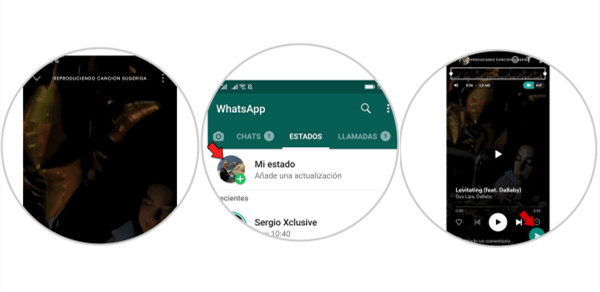
Paso 1. En Google Play Store o App Store, actualice WhatsApp y Spotify a la última versión, si no, aparecerá el problema de que no puede compartir canciones de Spotify por WhatsApp.
Paso 2. Abra la aplicación Spotify y reproduzca la canción que quiere compartir en Estado de WhatsApp.
Paso 3. Mantenga que Spotify reproduzca en el segundo plano y inicie la aplicación WhatsApp.
Paso 4. Seleccione la pestaña Estados y empiece a crear su propio estado en WhatsApp.
Paso 5. Pulse el icono verde de cámara en la parte inferior derecha de la pantalla.
Paso 6. Una vez que se abra la función Cámara, puede iniciar la grabación de canción de Spotify.
Paso 7. Cuando finalice la grabación y luego elija Compartir para subir esta canción de Spotify en Estatado de WhatsApp. Así, la canción grabada de Spotify se suena en su WhatsApp Estado.
Método 2. Compartir Canción de Spotify en Estado de WhatsApp vía Función de Compartir en Spotify:
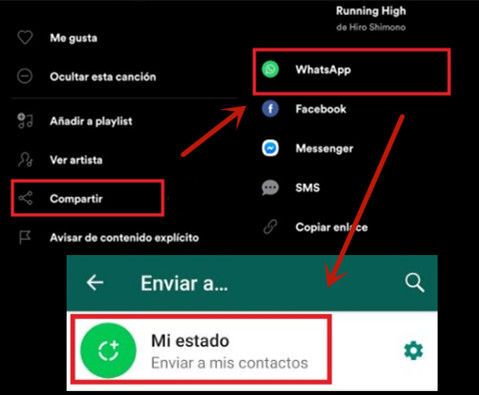
Paso 1. Asegúrese de que tenga Spotify y WhatsApp de la última versión.
Paso 2. Abra la aplicación Spotify y encuentre la canción que quiere compartir en Estado de WhatsApp.
Paso 3. Toque el icono Compartir en la esquina inferior derecha y seleccione la opción WhatsApp.
Paso 4. Entrará automáticamente en la aplicación WhastApp y seleccione la pestaña Mi estado y luego toque el botón Enviar.
Paso 5. Luego, puede ver un texto y un link de la canción seleccionada, Si necesita, puede modificarlos y luego pulse el botón Enviar.
Paso 6. Finalmente, el enlace de la canción de Spotify se subirá en su WhatsApp y sus amigos pueden verlo.
Parte 3. Cómo Compartir Canciones de Spotify en WhatsApp con Amigos
Además de compartir la canción de Spotify en Estados de WhatsApp, si quiere compartir lo que está escuchando en Spotify con un amigo específico por WhatsApp, ¿es posible? Sin duda, lo puede. A continuación, le presentaremos cómo enviar una canción de Spotify por WhatsApp con amigos.
Paso 1. Abra la aplicación Spotify en tu dispositivo.
Paso 2. En la biblioteca de música, seleccione la canción que quiere compartir con su amigo.
Paso 3. Pulse el icono Más con tres puntos, y seleccione Compartir.
Paso 4. Copie el enlace de la canción y ejecute la aplicación WhatsApp.
Paso 5. En el Contacto, encuentre el amigo que quiere compartir la canción de Spotify para abrir el diálogo de comunicación y pegue el enlace de canción.
Paso 6. Toque el botón Enviar.
Parte 4. Por Qué No Puedo Compartir Canciones de Spotify en WhatsApp
Posiblemente, unos usuarios se encuentran con el problema de que no pueden compartir canciones de Spotify en WhatsApp. Existen muchos motivos posibles detrás de este problema. Lo más importante es cómo arreglar este problema. Si está sufriendo el mismo problema cuando compartir música de Spotify por WhatsApp, puede probar los métodos siguientes.
Método 1. Actualizar la aplicación Spotify y WhatsApp
Si usted no actualiza la aplicación Spotify o WhatsApp durante mucho tiempo, posiblemente hay el problema de compatiblidad entre aplicaciones, y luego, unas funciones no van a utilizarse correctamente. Por lo tanto, cuando no puede compartir canciones de Spotify en WhatsApp, puede ir a App Store o Google Play Store para obtener la última versión de Spotify y WhatsApp.
Método 2. Cambiar la conexión de red
Un otro motivo posible es la conexión de red inestable. Si quiere compartir música de Spotify en WhatsApp, necesita mantener conectado su dispositivo a una red rápida y estable. Si no, aparecerá el problema de compartir canciones de Spotify en WhatsApp.
Método 3. Reinstalar la aplicación Spotify y WhatsApp.
Si hay algunos errores desconocidos en Spotify o WhatsApp, no puede utilizarlos correctamente. Para este caso, la reinstalación de la aplicación puede ser una buena opción. Sólo necesita seguir los pasos comunes para desinstalar la aplicación, y luego ir a App Store o Google Play Store para obtener la última versión de Spotify y WhatsApp.
Parte 5. Truco Adicional: Cómo Guardar Música Favorita de Spotify para Siempre
Desde la guía de la parte anterior, puede compartir música de Spotify en WhatsApp en su móvil Android o iPhone fácilmente. Pero, ahora, la realidad es que si no se suscribe al plan premium de Spotify y escucha música en Spotify con una cuenta gratuita, se encontrará con muchas limitaciones de escucha. Por lo tanto, para que pueda disfrutar mejor de la música Spotify en su iPhone o Android, así como, guardar música deseada de Spotify para siempre, en esta parte, queremos compartir con usted un truco adicional: descargar múscia de Spotify con un herramienta de terceros. Aquí, lo que estamos hablando es Tunelf Spotibeat Music Converter.
Tunelf Spotibeat Music Converter es reconocido por muchos profesionales como un potente y útil descargador y convertidor de Spotify. Adoptando una avanzada tecnología de descifrado, Tunelf puede saltar fácilmente la restricción DRM de Spotify – rázon real que prohíbe la transmisión de música de Spotify en otros dispositivos, y luego descargar y convertir música de Spotify a MP3 y otros formatos de audio común. Lo más importante, Tunelf tiene la capacidad de modificar parámetros de audio para música de Spotify, y después de la descarga, todas las etiquetas ID3 y la calidad de audio original se guardarán completamente. Si puede usar el descargador Tunelf, puede escuchar libremente música de Spotify en su celular a formato compatible. Así, los anuncios de Spotify no le molestarán más y sin conexión, también puede escuchar música deseada de Spotify en su móvil. Ahora, vamos a ver cómo usar Tunelf Spotify Music Converter para desbloquear limitaciones de Spotify.

Características Clave de Tunelf Spotibeat Music Converter
- Descargar fácilmente listas de reproducción, canciones y álbumes de Spotify con cuentas gratuitas
- Convertir Spotify a MP3, WAV, FLAC y otros formatos de audio
- Mantener las pistas de música de Spotify con calidad de audio sin pérdidas y etiquetas ID3
- Eliminar los anuncios y la protección DRM de la música de Spotify a una velocidad 5× más rápida
Paso 1 Seleccionar Canciones Deseadas de Spotify para Descargar
Asegúrese de que haya instalado Tunelf Spotibeat Music Converter y Spotify en su computadora Windows o Mac. Empiece iniciando Tunelf y se abrirá automáticamente la aplicación Spotify. Navegue por la biblioteca de música y seleccione las canciones de Spotify. Dos métodos de importar a Tunelf diponisibles: copiar y pegar el enlace de canción; arrastrar y soltar directamente las pistas de Spotify a Tunelf. Puede elegir uno adecuado y así, puede ver las canciones de Spotify en la interfaz de Tunelf.

Paso 2 Modificar Parámetros de Audio para Música de Spotify
Vaya a la parte superior derecha, seleccione la barra de menú. Primero, seleccione Comprar para obtener la versión avanzada de Tunelf y luego puede descargar canción completa de Spotify. A continuación, haga clic en la pestaña Preferencias. Emergerá la ventana de configuración, donde puede cambiar el formato de audio de salida entre MP3, FLAC, WAV, AAC, M4A y M4B, modificar el valor de la tasa de bits, la frecuencia de muestreo y el canal. ¿Satisfecho con los cambios? Haga clic en el botón Aceptar para guardar los ajustes.

Paso 3 Empezar a Descargar Música de Spotify
En la esquina inferior derecha, haga clic en el botón Converter para iniciar la descarga de música de Spotify. Con una velocidad de conversión hasta 5 veces, sólo espere un poco y se finalizará la descarga. Ahora, a través de iTunes o un cable USB, puede pasar música de Spotify descargada a su móvil Android o iPhone. Así, puede empezar a escuchar música de Spotify en celular libremente.

Para Concluir
Si busca un método para compartir música de Spotify en Estado de WhatsApp para mostrar su estado de ánimo en ese momento, en este artículo, le hemos compartido dos métodos factibles para poner canciones de Spotify en WhatsApp Estado. Simplemente sígalos y sus amigos pueden ver la canción de Spotify compartida en WhatsApp. Además, para disfrutar mejor de música de Spotify en su celular Android o iPhone, puede probar Tunelf Spotibeat Music Converter – un profesional programa de música para Spotify.
Obtén el producto ahora:
Obtén el producto ahora:




